Σας έχει τύχει ποτέ να πληκτρολογείτε στο iPhone σας μόνο και μόνο για να σας κάνει αυτόματη διόρθωση σε κάτι εντελώς διαφορετικό; Μπορεί να είναι απογοητευτικό όταν οι λέξεις που προσπαθείτε να επικοινωνήσετε αλλάζουν συνεχώς χωρίς την άδειά σας.
Ευτυχώς, υπάρχει τρόπος να προσθέσετε νέες λέξεις στο λεξικό αυτόματης διόρθωσης του iPhone σας, ώστε να αναγνωρίζετε τις λέξεις που χρησιμοποιείτε συχνά. Αυτή η διαδικασία διασφαλίζει ότι το τηλέφωνό σας προβλέπει και προτείνει με ακρίβεια τις λέξεις που θέλετε να χρησιμοποιήσετε, εξοικονομώντας σας χρόνο και εκνευρισμό.
Επιτρέψτε μου λοιπόν να σας δείξω πώς να προσθέσετε νέες λέξεις στο λεξικό αυτόματης διόρθωσης του iPhone σας, ώστε να μπορείτε να επικοινωνείτε πιο αποτελεσματικά και αποδοτικά.
Πώς να προσθέσετε λέξεις στο λεξικό αυτόματης διόρθωσης στο iPhone
Χρησιμοποιώντας τη λειτουργία Αντικατάσταση κειμένου, μπορείτε να προσθέσετε μια νέα λέξη στο λεξικό αυτόματης διόρθωσης στο iPhone σας. Ακούστε λοιπόν τι πρέπει να κάνετε:
- Ανοίξτε τις Ρυθμίσεις στο iPhone σας και μεταβείτε στο Γενικά.
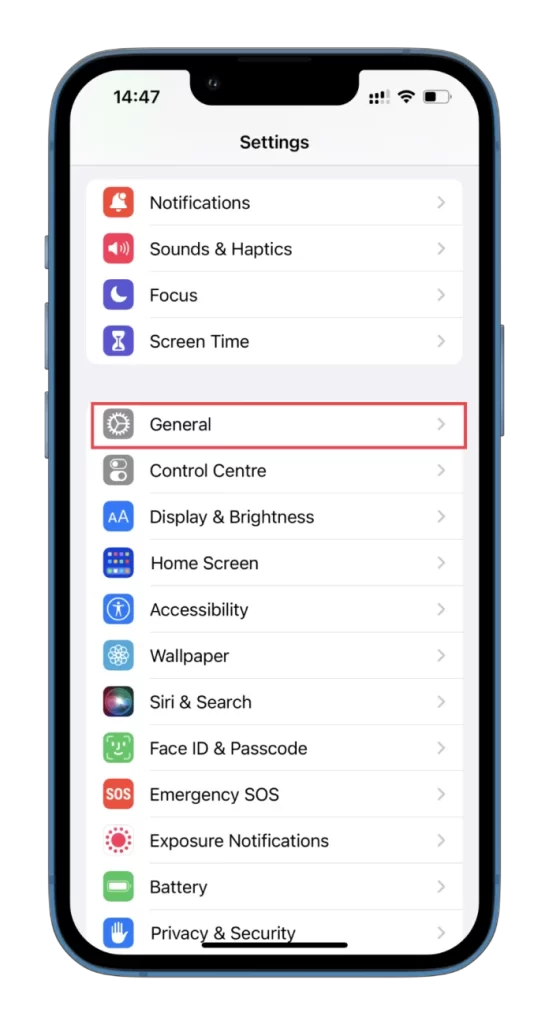
- Στη συνέχεια, μετακινηθείτε προς τα κάτω και επιλέξτε Πληκτρολόγιο.
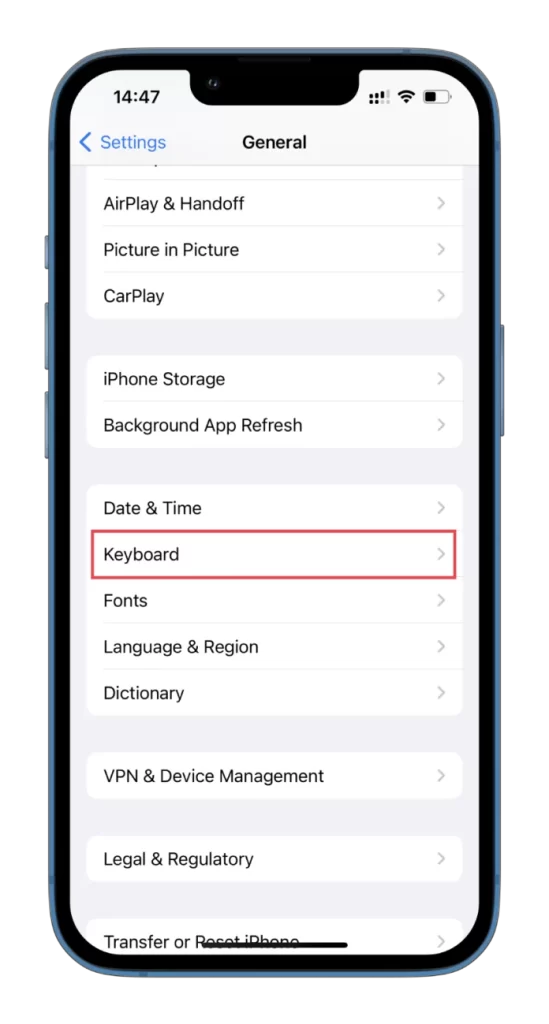
- Μετά από αυτό, μεταβείτε στην Αντικατάσταση κειμένου.
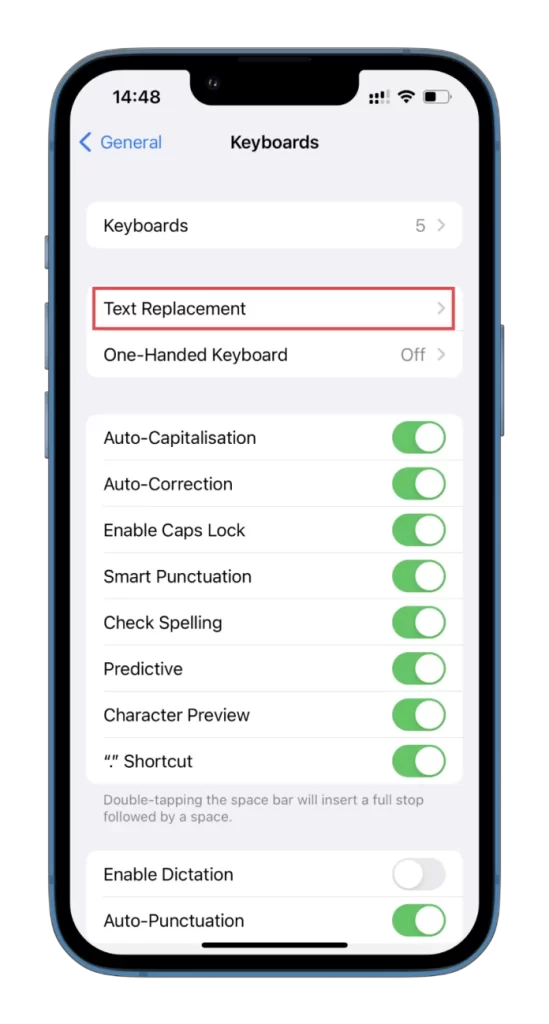
- Εδώ πατήστε το σύμβολο + στην επάνω δεξιά γωνία της οθόνης.
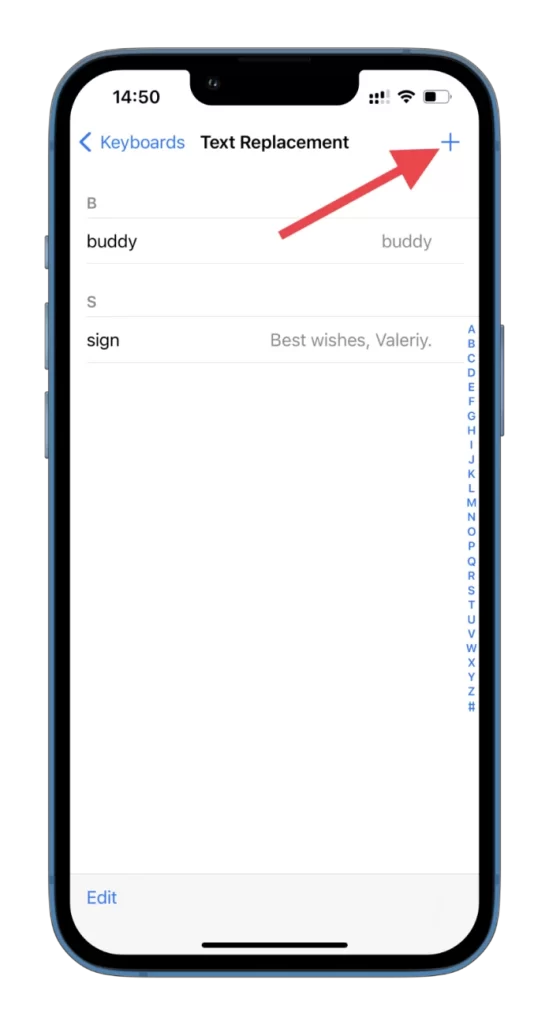
- Πληκτρολογήστε τη λέξη που θέλετε να προσθέσετε στο λεξικό αυτόματης διόρθωσης στο πεδίο Φράση.
- Προαιρετικά, μπορείτε να πληκτρολογήσετε μια συντόμευση ή συντομογραφία για τη λέξη σας στο πεδίο Συντόμευση.
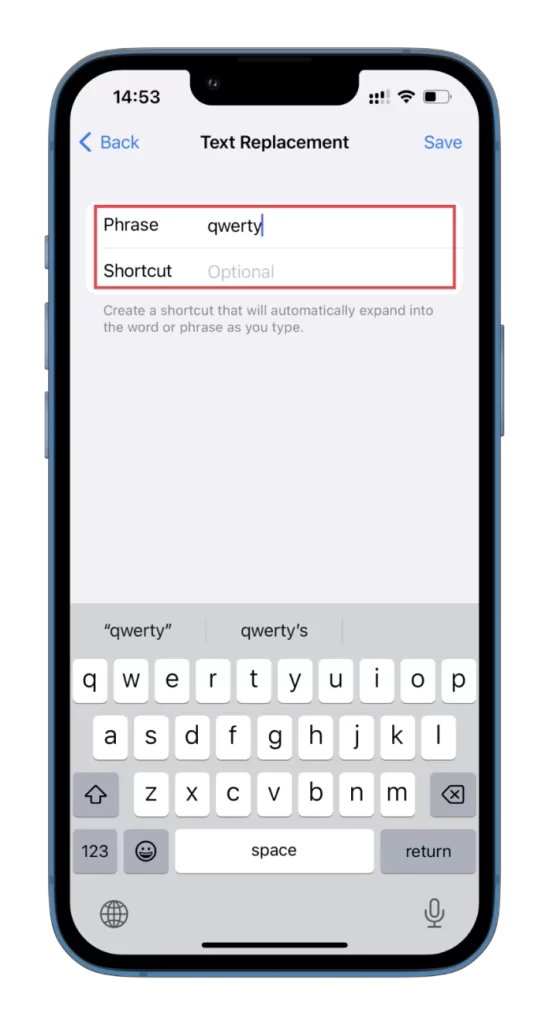
- Τέλος, πατήστε Αποθήκευση.
Αυτό είναι! Τώρα έχετε προσθέσει μια νέα λέξη στο λεξικό αυτόματης διόρθωσης στο iPhone σας. Την επόμενη φορά που θα πληκτρολογήσετε αυτή τη λέξη, το τηλέφωνό σας θα την αναγνωρίζει ως έγκυρη και δεν θα την κάνει αυτόματη διόρθωση σε κάτι άλλο.
Πώς να διαγράψετε λέξεις από το λεξικό αυτόματης διόρθωσης στο iPhone
Αν έχετε προσθέσει στο λεξικό αυτόματης διόρθωσης του iPhone σας μια λέξη που δεν θέλετε ή δεν χρειάζεστε πλέον, μπορείτε εύκολα να τη διαγράψετε. Ακολουθήστε λοιπόν τα παρακάτω βήματα:
- Ανοίξτε τις Ρυθμίσεις στο iPhone σας και μεταβείτε στο Γενικά.
- Μετακινηθείτε προς τα κάτω και επιλέξτε Πληκτρολόγιο.
- Μετά από αυτό, μεταβείτε στην Αντικατάσταση κειμένου.
- Πατήστε Επεξεργασία στην κάτω αριστερή γωνία της οθόνης.
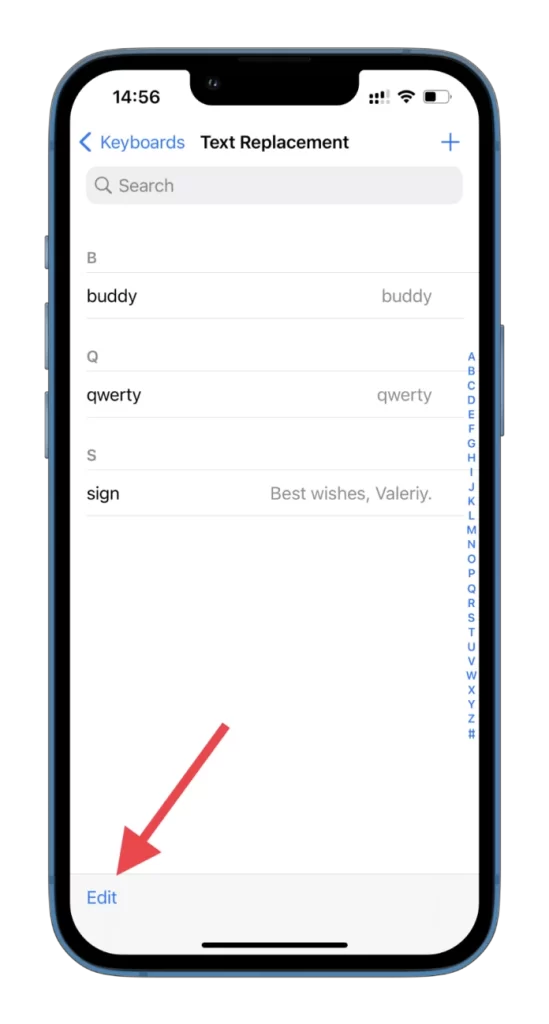
- Στη συνέχεια, πατήστε το εικονίδιο μείον (κόκκινος κύκλος) και επιλέξτε Διαγραφή.
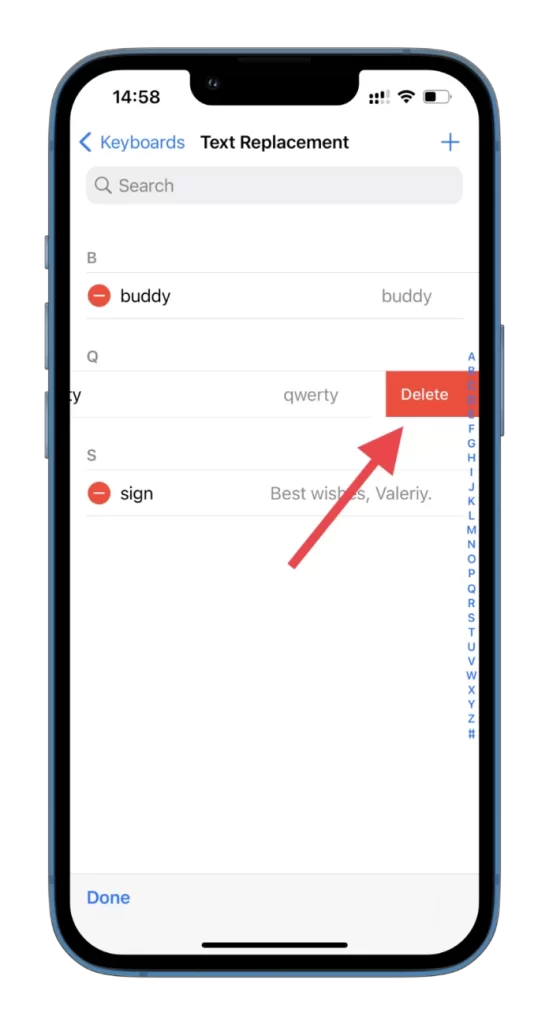
- Τέλος, πατήστε Τέλος.
Μπορείτε επίσης να βρείτε τη λέξη που θέλετε να διαγράψετε και να τη σύρετε προς τα αριστερά.
Πώς να απενεργοποιήσετε την αυτόματη διόρθωση στο iPhone
Ενώ η αυτόματη διόρθωση μπορεί να είναι ένα χρήσιμο εργαλείο για τον εντοπισμό τυπογραφικών και ορθογραφικών λαθών, μπορεί επίσης να είναι ενοχλητική όταν παρεμβαίνει στο μήνυμα που θέλετε να στείλετε. Αν προτιμάτε περισσότερο έλεγχο της εισαγωγής κειμένου στο iPhone σας, μπορείτε να εξετάσετε το ενδεχόμενο να απενεργοποιήσετε εντελώς τη λειτουργία αυτόματης διόρθωσης. Και να πώς:
- Ανοίξτε τις Ρυθμίσεις στο iPhone σας και μεταβείτε στο Γενικά.
- Μετακινηθείτε προς τα κάτω και επιλέξτε Πληκτρολόγιο.
- Τώρα, βρείτε την Αυτόματη διόρθωση και απενεργοποιήστε την.
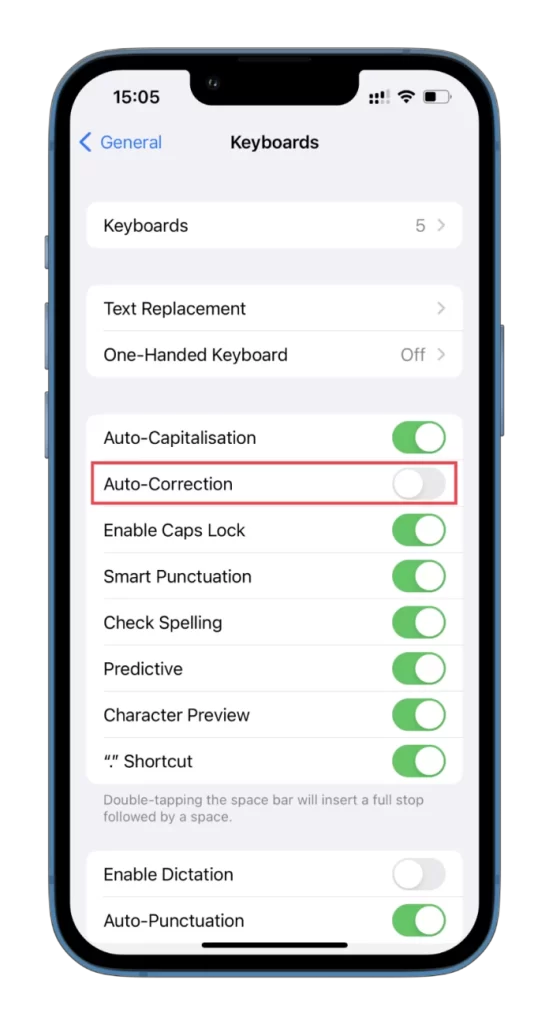
Μόλις ολοκληρώσετε αυτά τα βήματα, το iPhone σας δεν θα διορθώνει πλέον αυτόματα ορθογραφικά λάθη και τυπογραφικά λάθη σε λέξεις. Αλλά να θυμάστε, τώρα πρέπει να είστε προσεκτικοί όταν γράφετε βασικά κείμενα. Έτσι, αν δεν θέλετε να κάνετε κατά λάθος κάποιο λάθος σε ένα σημαντικό έγγραφο ή μήνυμα, καλύτερα να ενεργοποιήσετε ξανά τη λειτουργία αυτόματης διόρθωσης.









